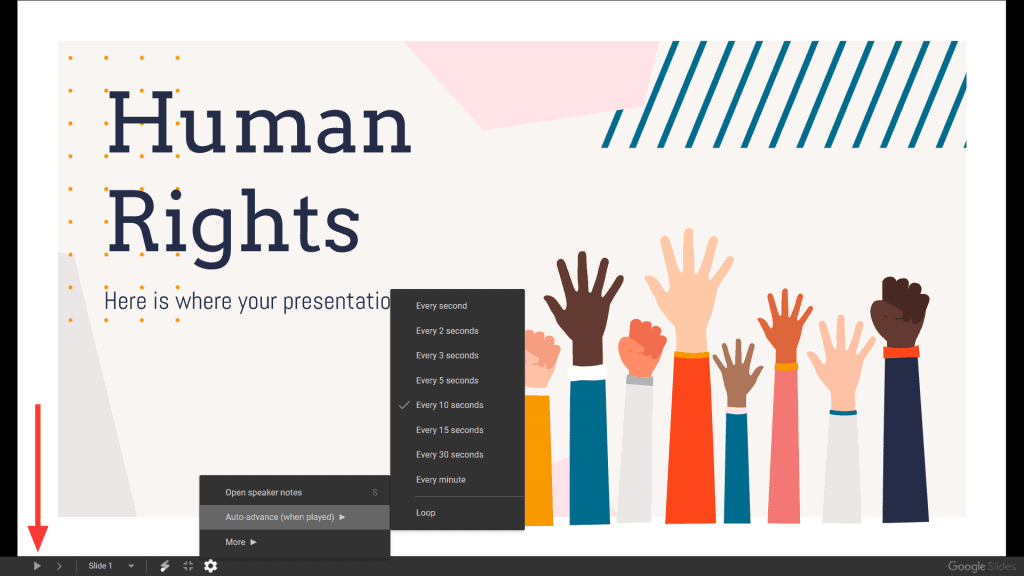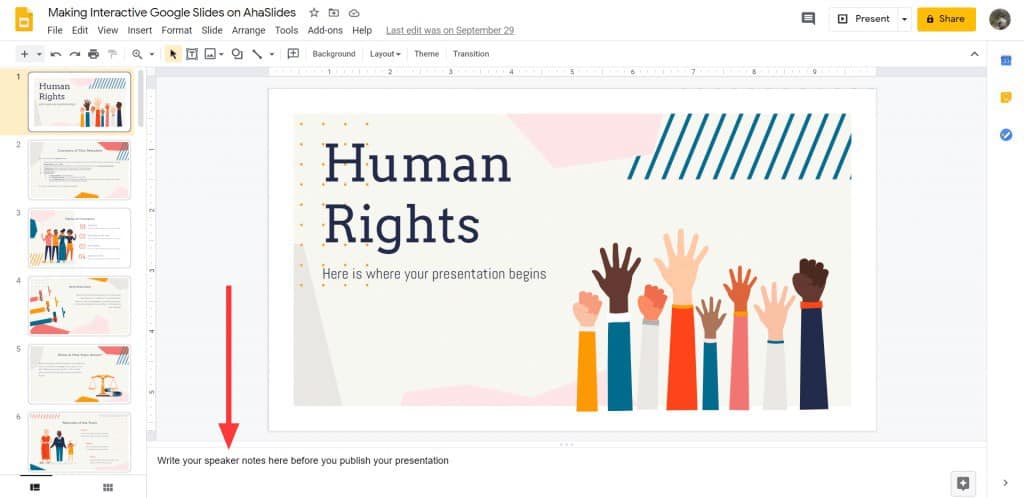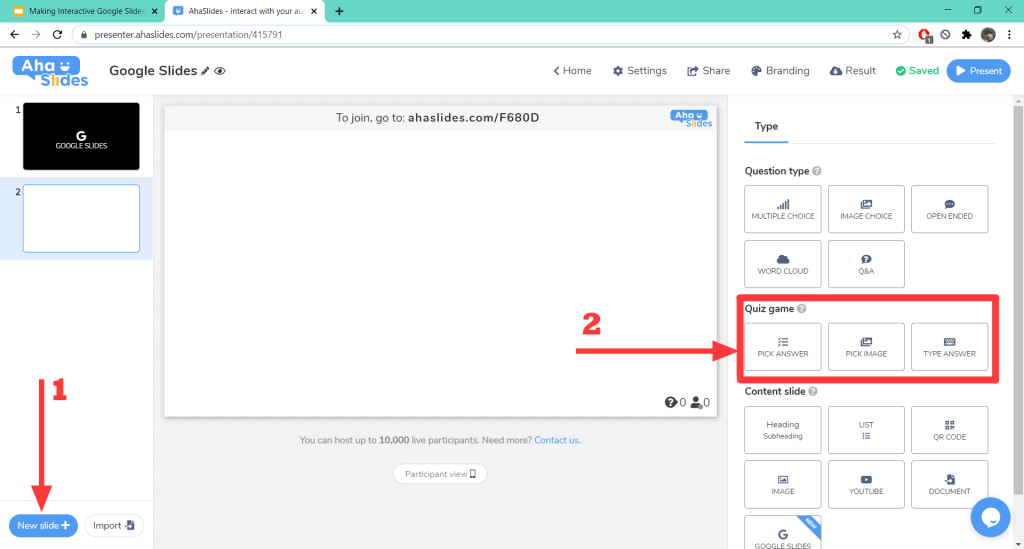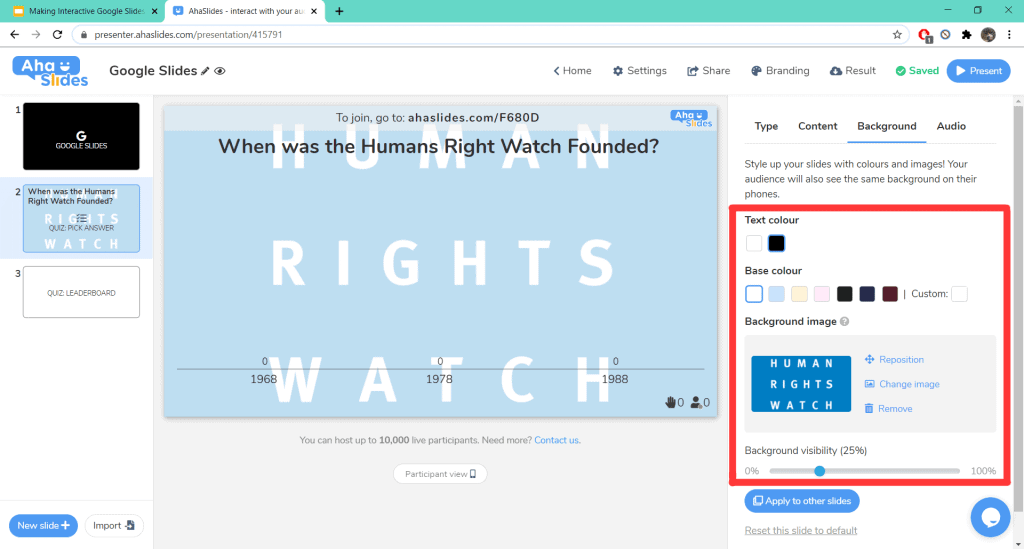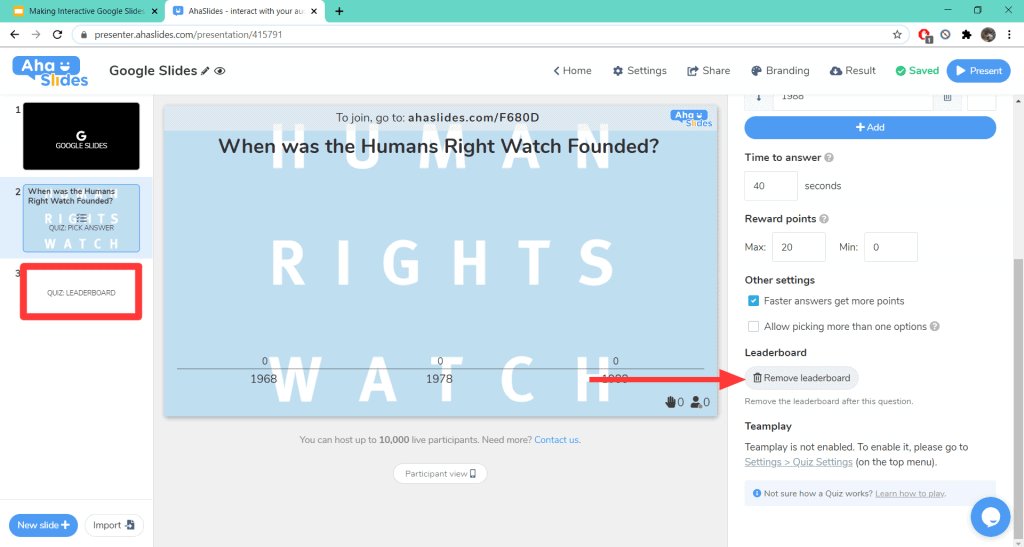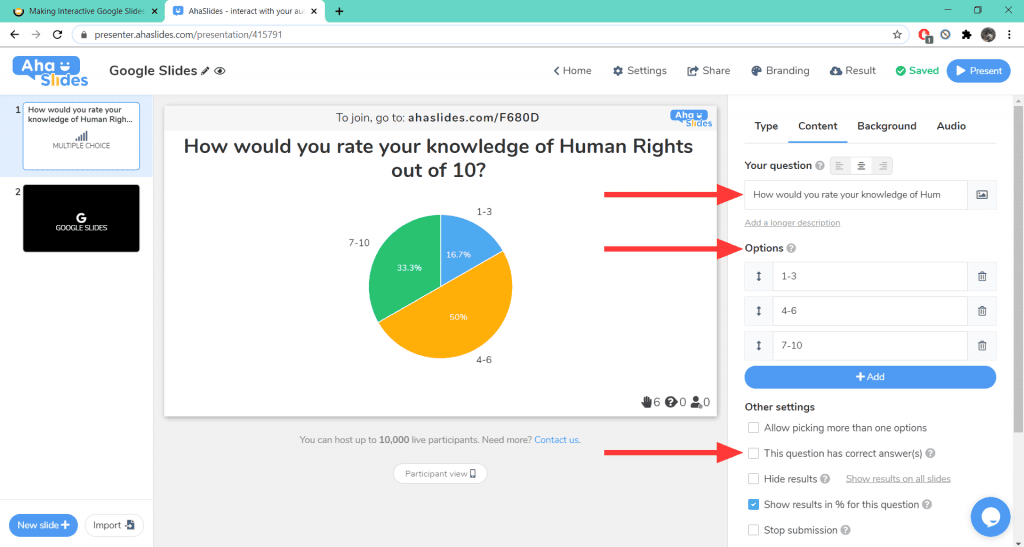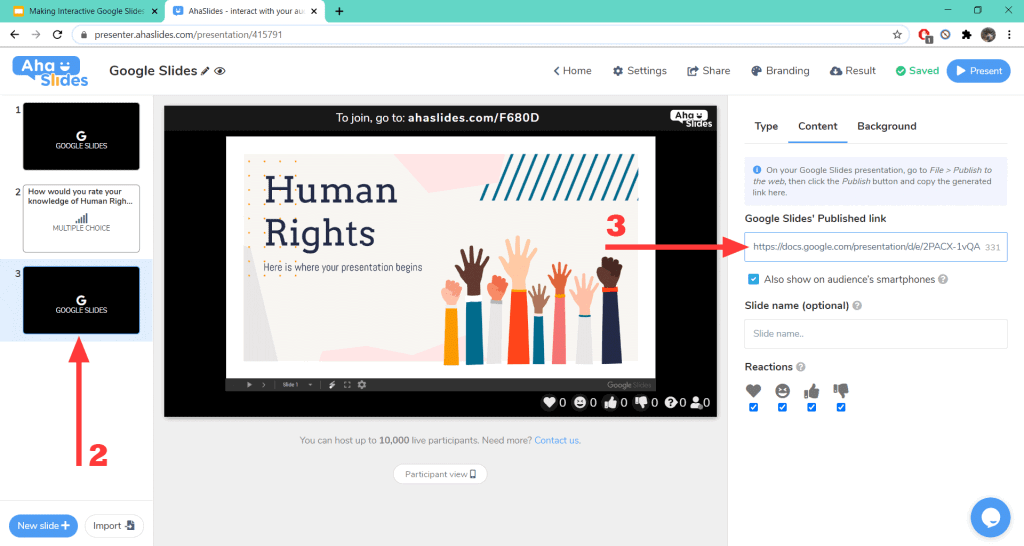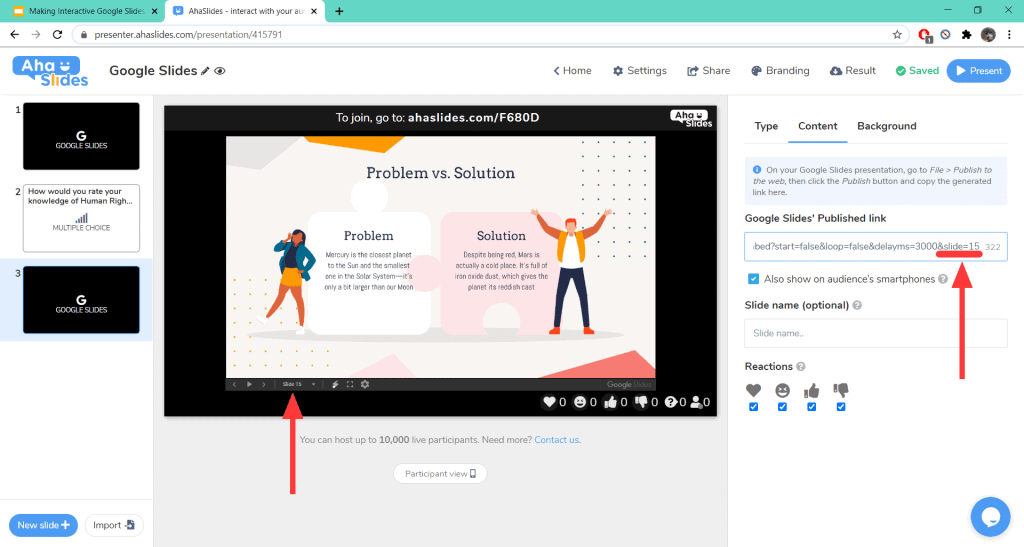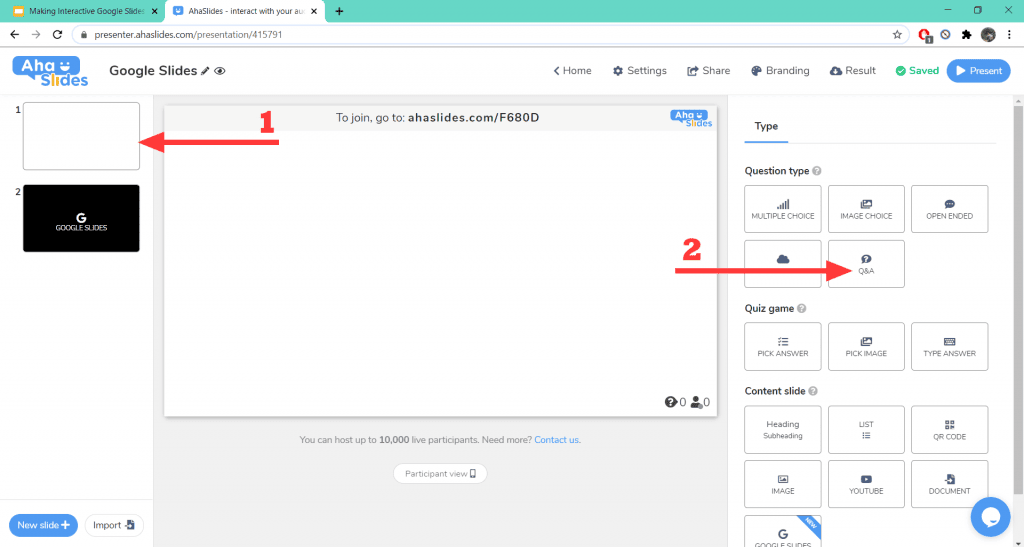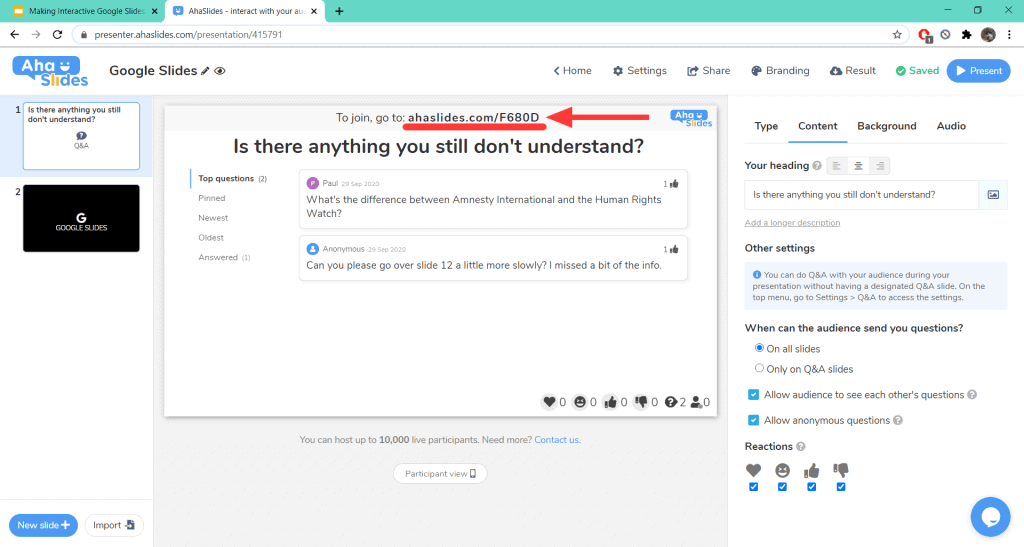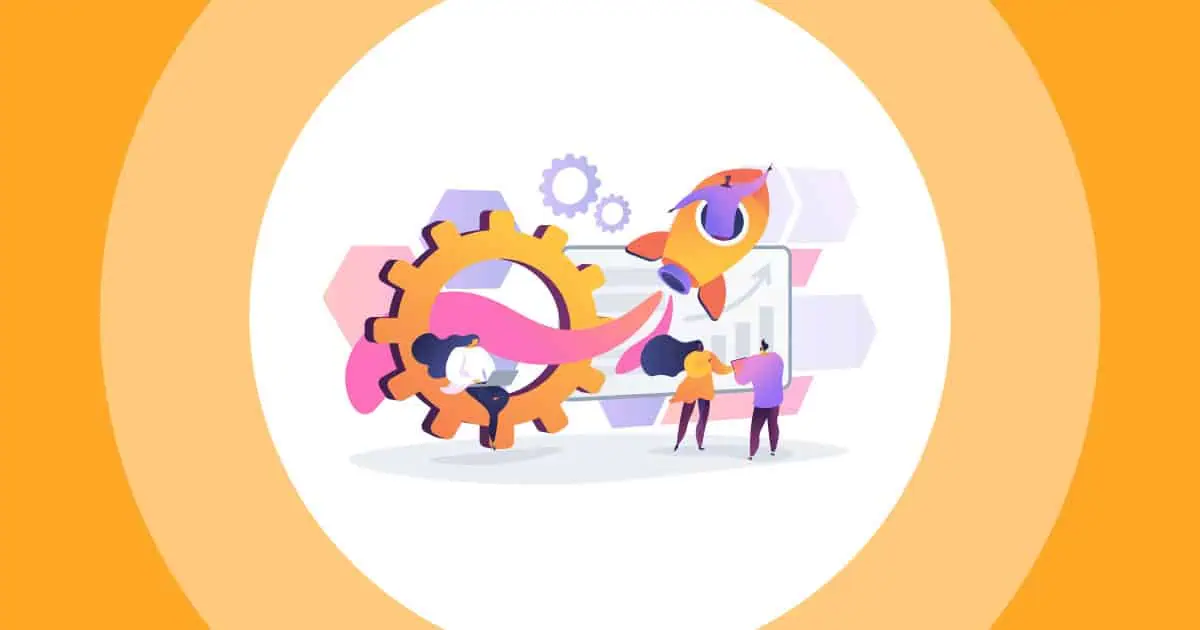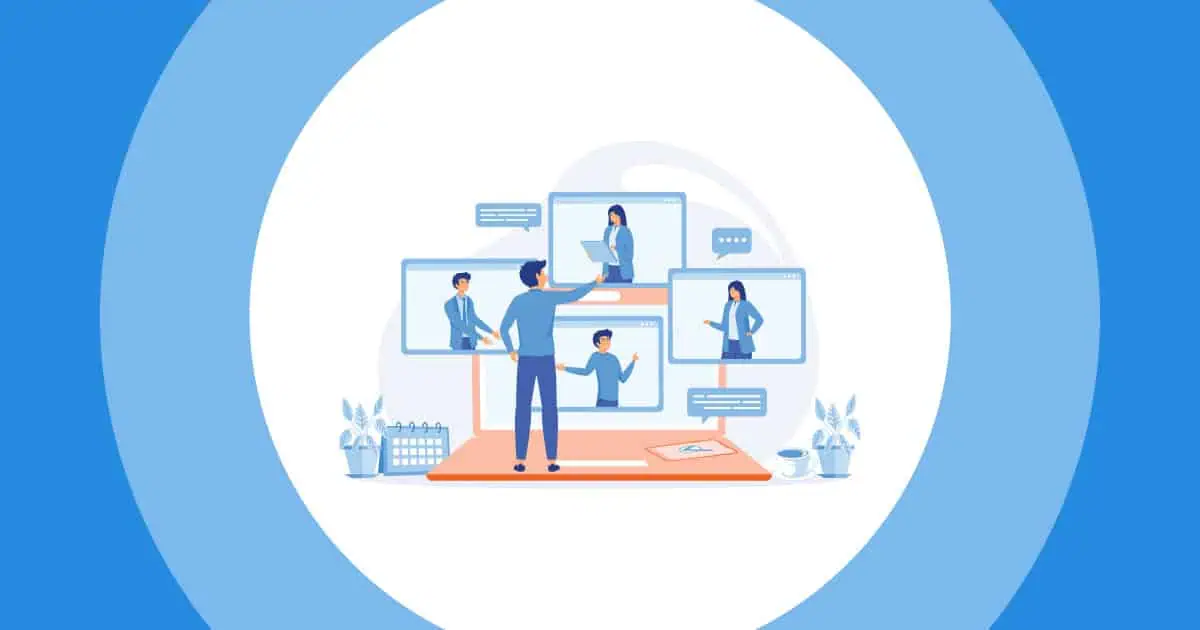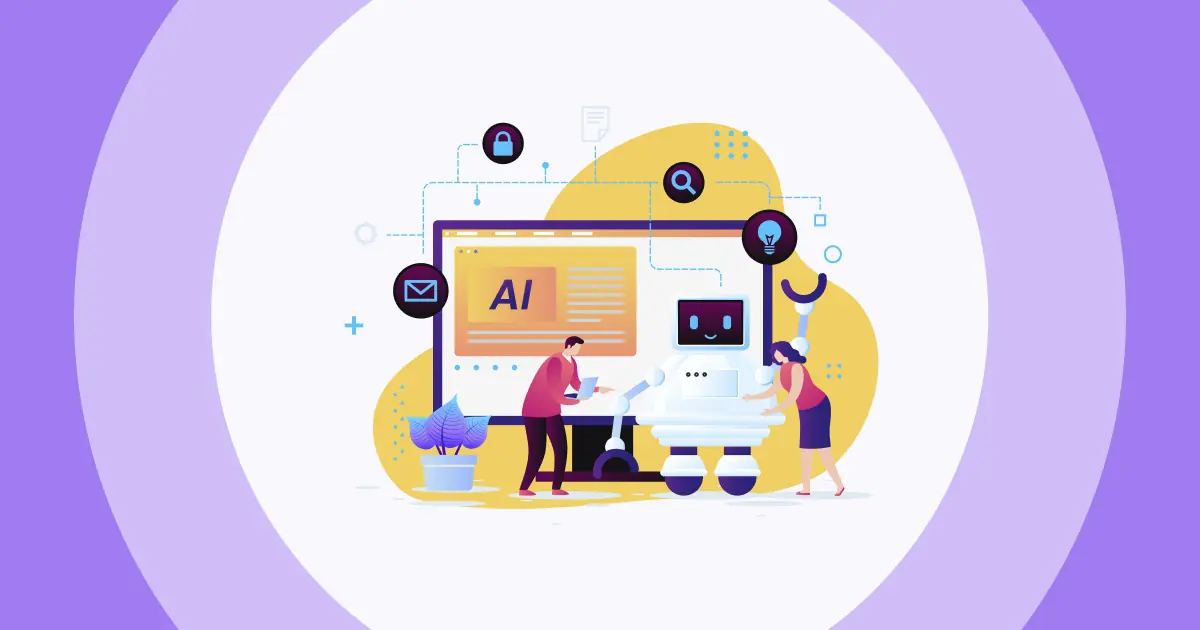ດັ່ງນັ້ນ, ວິທີການເຮັດສະໄລ້ແບບໂຕ້ຕອບ? ຜູ້ຊົມທີ່ຫນ້າເບື່ອແມ່ນຫນຶ່ງໃນຄວາມຢ້ານກົວທີ່ໃຫຍ່ທີ່ສຸດຂອງພວກເຮົາໃນຖານະຜູ້ນໍາສະເຫນີ. ບໍ່ວ່າຈະເປັນຜູ້ເຂົ້າຮ່ວມສົດຢູ່ທາງໜ້າເຈົ້າ ຫຼືຄົນສະເໝືອນຢູ່ຫຼັງໜ້າຈໍ, ພວກເຮົາຊອກຫາວິທີທີ່ຈະດຶງດູດ, ມີສ່ວນຮ່ວມ ແລະສ້າງຄວາມຕື່ນເຕັ້ນໃຫ້ກັບຝູງຊົນທີ່ກຳລັງເບິ່ງຢູ່. ດັ່ງນັ້ນ, ໃຫ້ພະຍາຍາມເພື່ອເຮັດໃຫ້ເປັນ Google Slides ແບບໂຕ້ຕອບ.
Google Slides ແມ່ນເຄື່ອງມືທີ່ດີເລີດ ສຳ ລັບສິ່ງນີ້, ແຕ່ມັນຍັງມີຂໍ້ບົກຜ່ອງຂອງມັນ ນຳ ອີກ. ຖ້າທ່ານຕ້ອງການໂຮດ a poll, ຕອບຄໍາຖາມ ຫຼືຂໍ້ມູນ ຖາມ & A, ທ່ານຕ້ອງປະສົມປະສານການນໍາສະເຫນີຂອງທ່ານກັບ AhaSlides.
ນີ້ແມ່ນສາມຂັ້ນຕອນງ່າຍໆເພື່ອເຮັດການນຳສະເໜີ Google Slides ແບບໂຕ້ຕອບກັບ AhaSlides' ຟຣີ ຊອບແວ. ອ່ານກ່ຽວກັບວິທີເຮັດໃຫ້ມັນເກີດຂຶ້ນແລະສີ່ເຫດຜົນທີ່ທ່ານຄວນ.
ສາລະບານ
- ພາບລວມ
- ຂັ້ນຕອນ #1: ການອັດ ສຳ ເນົາການ ນຳ ສະ ເໜີ Google Slides ຂອງເຈົ້າໄປທີ່ AhaSlides
- ຂັ້ນຕອນ #2: ປັບແຕ່ງການຕັ້ງຄ່າການສະແດງຜົນ
- ຂັ້ນຕອນ #3: ເຮັດໃຫ້ມັນເປັນການໂຕ້ຕອບ
- ເປັນຫຍັງນໍາເອົາການນໍາສະເຫນີ Google Slides ແບບໂຕ້ຕອບຂອງເຈົ້າໄປຫາ AhaSlides?
- ເພີ່ມມິຕິໃໝ່ໃສ່ Google Slides ແບບໂຕ້ຕອບຂອງທ່ານ
- ຄໍາຖາມທີ່ຖືກຖາມເລື້ອຍໆ
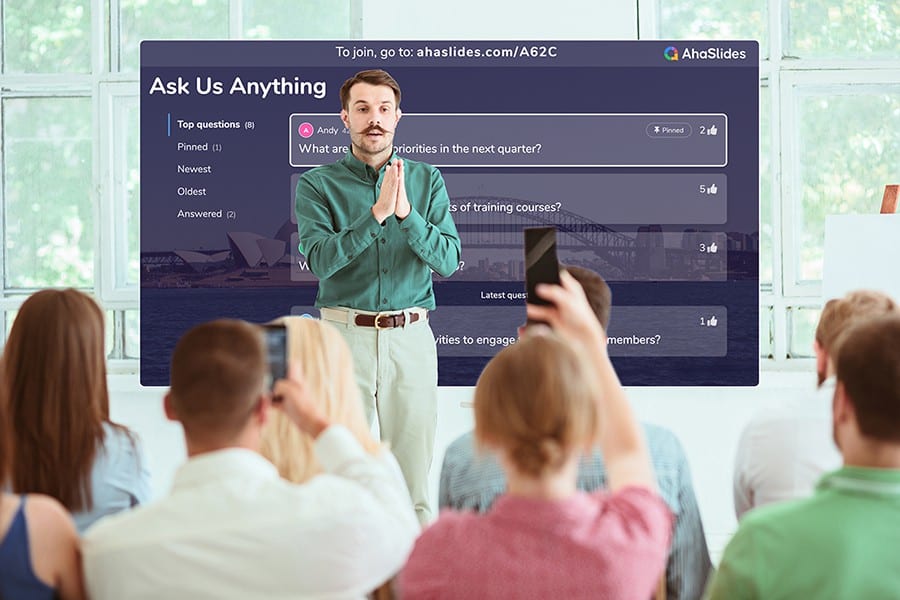
ເລີ່ມໃນບໍ່ເທົ່າໃດວິນາທີ.
ເຮັດໃຫ້ການນຳສະເໜີ Powerpoint ສ້າງສັນຂອງທ່ານດີຂຶ້ນດ້ວຍ AhaSlides Templates! ລົງທະບຽນຟຣີ ແລະເອົາສິ່ງທີ່ທ່ານຕ້ອງການຈາກຫ້ອງສະໝຸດແມ່ແບບ!
🚀ເຖິງເມກ️
ພາບລວມ
| ບໍລິສັດຂອງ Google Slides ແມ່ນຫຍັງ? | Google ພື້ນທີ່ເຮັດວຽກ |
| Google Slides ພົບເມື່ອໃດ? | ມີນາ 9, 2006 |
| Google Slides ຖືກຂຽນໄວ້ໃນອັນໃດ? | JavaScript |
ການສ້າງການນໍາສະເຫນີ Google Slides ແບບໂຕ້ຕອບໃນ 3 ຂັ້ນຕອນງ່າຍໆ
ລອງເບິ່ງ 3 ຂັ້ນຕອນງ່າຍໆສຳລັບການນໍາສະເໜີ Google Slides ແບບໂຕ້ຕອບຂອງເຈົ້າມາໃສ່ AhaSlides. ພວກເຮົາຈະບອກທ່ານໂດຍຜ່ານວິທີການນໍາເຂົ້າ, ວິທີການປັບແຕ່ງສ່ວນບຸກຄົນແລະວິທີການປັບປຸງການໂຕ້ຕອບຂອງການນໍາສະເຫນີຂອງທ່ານ.
- 10 ທີ່ດີທີ່ສຸດ ການເພີ່ມ Powerpoint ໃນ 2024
- ເຈົ້າພາບກ ພັກ PowerPoint ໃນ 2024
ໃຫ້ແນ່ໃຈວ່າກົດທີ່ຮູບແລະ GIFs ສຳ ລັບຮູບແບບຂະຫຍາຍໃຫຍ່ຂື້ນ.
ຂັ້ນຕອນ #1 | ສຳເນົາການນຳສະເໜີ Google Slides ໄປໃສ່ AhaSlides
- ໃນການນຳສະເໜີ Google Slides ຂອງທ່ານ, ໃຫ້ຄລິກໃສ່ 'File'.
- ຫຼັງຈາກນັ້ນ, ໃຫ້ຄລິກໃສ່ 'ເຜີຍແຜ່ໃນເວັບ'.
- ພາຍໃຕ້ແຖບ 'Link', ໃຫ້ຄລິກໃສ່ 'ເຜີຍແຜ່ (ບໍ່ຕ້ອງກັງວົນກ່ຽວກັບກ່ອງກາເຄື່ອງຫມາຍຍ້ອນວ່າທ່ານສາມາດປ່ຽນການຕັ້ງຄ່າຂອງທ່ານໃນ AhaSlides ພາຍຫຼັງ).
- ຄັດລອກລິງ.
- ມາທີ່ AhaSlides ແລະສ້າງແຜ່ນສະໄລ້ Google.
- ວາງລິ້ງໃສ່ໃນປ່ອງທີ່ມີປ້າຍກຳກັບ 'Google Slides' ລິ້ງທີ່ເຜີຍແຜ່ແລ້ວ'.
ການ ນຳ ສະ ເໜີ ຂອງທ່ານຈະຖືກຝັງເຂົ້າໃນແຜ່ນສະໄລ້ຂອງທ່ານ. ຕອນນີ້, ທ່ານສາມາດ ກຳ ນົດກ່ຽວກັບການເຮັດໃຫ້ການ ນຳ ສະ ເໜີ Google Slides ຂອງທ່ານມີການໂຕ້ຕອບ!
ຂັ້ນຕອນ #2 | ປັບແຕ່ງການຕັ້ງຄ່າການສະແດງຜົນ
ຫຼາຍໆການຕັ້ງຄ່າການສະແດງຜົນການນຳສະເໜີໃນ Google Slides ແມ່ນເປັນໄປໄດ້ໃນ AhaSlides. ມາເບິ່ງສິ່ງທີ່ເຈົ້າສາມາດເຮັດໄດ້ເພື່ອສະແດງການນຳສະເໜີຂອງເຈົ້າໃນແສງສະຫວ່າງທີ່ດີທີ່ສຸດ.
ແບບເຕັມຈໍແລະເລເຊີ
ເມື່ອນຳສະເໜີ, ເລືອກຕົວເລືອກ 'ເຕັມຈໍ' ໃນແຖບເຄື່ອງມືຢູ່ດ້ານລຸ່ມຂອງສະໄລ້
ຫລັງຈາກນັ້ນ, ເລືອກຄຸນລັກສະນະຂອງເລເຊີເລເຊີເພື່ອໃຫ້ຄວາມຮູ້ສຶກໃນເວລາຈິງກັບການ ນຳ ສະ ເໜີ ຂອງທ່ານ.
ແຜ່ນສະໄລ້ທີ່ກ້າວ ໜ້າ ໂດຍອັດຕະໂນມັດ
ທ່ານສາມາດເລື່ອນ slides ຂອງທ່ານອັດຕະໂນມັດທີ່ມີສັນຍາລັກ 'ຫຼິ້ນ' ໃນແຈລຸ່ມຊ້າຍຂອງ slideshow ຂອງທ່ານ.
ເພື່ອປ່ຽນແປງຄວາມໄວທີ່ slides ເລື່ອນໄປ, ໃຫ້ຄລິກໃສ່ "ການຕັ້ງຄ່າ" icon, ເລືອກເອົາ "ອັດຕະໂນມັດລ່ວງຫນ້າ (ເມື່ອຫຼິ້ນ)" ແລະເລືອກເອົາຄວາມໄວທີ່ທ່ານຕ້ອງການໃຫ້ແຕ່ລະ slideshow.
ການຕັ້ງຄ່າບັນທຶກ ລຳ ໂພງ
ຖ້າທ່ານຕ້ອງການຕັ້ງຄ່າບັນທຶກ ລຳ ໂພງ, ໃຫ້ແນ່ໃຈວ່າທ່ານເຮັດສິ່ງນີ້ ກ່ອນທີ່ທ່ານຈະເຜີຍແຜ່ການ ນຳ ສະ ເໜີ Google Slides ຂອງທ່ານ.
ຂຽນບັນທຶກ ລຳ ໂພງຂອງທ່ານໃສ່ໃນຊ່ອງບັນທຶກ ລຳ ໂພງຂອງ ລຳ ໂພງຂອງແຕ່ລະແຜ່ນໃນ Google Slides. ຈາກນັ້ນ, ເຜີຍແຜ່ການ ນຳ ສະ ເໜີ ຂອງທ່ານຕາມທີ່ໄດ້ ກຳ ນົດໄວ້ ຂັ້ນຕອນທີ 1.
ທ່ານສາມາດເບິ່ງບັນທຶກຂອງລໍາໂພງຂອງທ່ານໃນ AhaSlides ໂດຍການໄປທີ່ສະໄລ້ Google Slides ຂອງທ່ານ, ຄລິກໃສ່ໄອຄອນ 'ການຕັ້ງຄ່າ' ແລະເລືອກ 'Open speaker notes'.
ຖ້າທ່ານຕ້ອງການເກັບບັນທຶກເຫຼົ່ານີ້ສໍາລັບຕົວທ່ານເອງເທົ່ານັ້ນ, ໃຫ້ແນ່ໃຈວ່າຈະແບ່ງປັນ ມີພຽງປ່ອງຢ້ຽມດຽວເທົ່ານັ້ນ (ອັນທີ່ບັນຈຸການນຳສະເໜີຂອງເຈົ້າ) ເມື່ອນຳສະເໜີ. ບັນທຶກຂອງຜູ້ເວົ້າຂອງທ່ານຈະປາກົດຢູ່ໃນປ່ອງຢ້ຽມອື່ນ, ຊຶ່ງຫມາຍຄວາມວ່າຜູ້ຊົມຂອງທ່ານຈະບໍ່ສາມາດເບິ່ງພວກມັນໄດ້.
ຂັ້ນຕອນທີ #3 | ເຮັດໃຫ້ມັນໂຕ້ຕອບ
ມີບາງວິທີທີ່ຈະເພີ່ມຜົນກະທົບຂອງການນຳສະເໜີ Google Slides ແບບໂຕ້ຕອບໄດ້. ໂດຍການເພີ່ມເທກໂນໂລຍີສອງທາງຂອງ AhaSlides, ທ່ານສາມາດສ້າງການສົນທະນາຜ່ານແບບສອບຖາມ, ແບບສຳຫຼວດ ແລະ ຖາມຕອບກ່ຽວກັບຫົວຂໍ້ຂອງການນຳສະເໜີຂອງທ່ານ.
ທາງເລືອກທີ 1: ເຮັດແບບສອບຖາມ
Quizzes ເປັນວິທີທີ່ດີເລີດເພື່ອທົດສອບຄວາມເຂົ້າໃຈຂອງຜູ້ຊົມຂອງທ່ານກ່ຽວກັບຫົວຂໍ້. ການວາງຫນຶ່ງໃນຕອນທ້າຍຂອງການນໍາສະເຫນີຂອງທ່ານກໍ່ສາມາດຊ່ວຍໄດ້ ລວມຄວາມຮູ້ ໃໝ່ ໃນທາງທີ່ມ່ວນແລະ ໜ້າ ຈົດ ຈຳ.
1. ສ້າງສະໄລ້ ໃໝ່ ໃນ AhaSlides ຫຼັງຈາກທີ່ Google Slides slide ຂອງທ່ານ.
2. ເລືອກປະເພດຂອງແຜ່ນສະໄລ້ແບບສອບຖາມ.
3. ຕື່ມຂໍ້ມູນໃສ່ເນື້ອໃນຂອງແຜ່ນສະໄລ້. ນີ້ຈະແມ່ນຫົວຂໍ້ ຄຳ ຖາມ, ທາງເລືອກແລະ ຄຳ ຕອບທີ່ຖືກຕ້ອງ, ເວລາຕອບແລະລະບົບຈຸດ ສຳ ລັບຕອບ.
4. ປ່ຽນອົງປະກອບຂອງພື້ນຫລັງ. ນີ້ປະກອບມີສີຂໍ້ຄວາມ, ສີພື້ນຖານ, ຮູບພື້ນຫລັງແລະຄວາມສາມາດເບິ່ງເຫັນຂອງມັນຢູ່ເທິງແຜ່ນສະໄລ້.
5. ຖ້າທ່ານຕ້ອງການລວມເອົາສະໄລ້ແບບສອບຖາມເພີ່ມເຕີມກ່ອນທີ່ຈະເປີດເຜີຍກະດານຈັດອັນດັບໂດຍລວມ, ໃຫ້ຄລິກໃສ່ 'ລຶບກະດານຈັດອັນດັບ' ໃນແຖບ 'ເນື້ອຫາ'.
6. ສ້າງສະໄລ້ແບບສອບຖາມອື່ນຂອງເຈົ້າ ແລະຄລິກ 'ລຶບກະດານຈັດອັນດັບ' ສໍາລັບພວກມັນທັງໝົດ ຍົກເວັ້ນແຜ່ນສະໄລ້ສຸດທ້າຍ.
ທາງເລືອກທີ 2: ລົງ ສຳ ຫຼວດ
ແບບ ສຳ ຫຼວດຢູ່ເຄິ່ງກາງຂອງການ ນຳ ສະ ເໜີ ໂປແກຼມ Google Slides ແບບໂຕ້ຕອບຂອງທ່ານເຮັດວຽກສິ່ງມະຫັດສະຈັນ ສຳ ລັບການສ້າງການສົນທະນາກັບຜູ້ຊົມຂອງທ່ານ. ມັນຍັງຊ່ວຍໃນການສະແດງຈຸດຂອງທ່ານໃນສະພາບການນັ້ນ ກ່ຽວຂ້ອງກັບຜູ້ຊົມຂອງທ່ານໂດຍກົງ, ນຳ ໄປສູ່ການມີສ່ວນຮ່ວມຫລາຍຂື້ນ.
ຫນ້າທໍາອິດ, ພວກເຮົາຈະສະແດງໃຫ້ທ່ານເຫັນວິທີສ້າງແບບສຳຫຼວດ:
1. ສ້າງສະໄລ້ໃໝ່ກ່ອນ ຫຼືຫຼັງສະໄລ້ Google Slides ຂອງທ່ານ. (ເລື່ອນລົງເພື່ອຊອກຮູ້ວິທີເຮັດແບບສຳຫຼວດຢູ່ກາງການນຳສະເໜີ Google Slides ຂອງທ່ານ).
🎊 ຜູ້ສ້າງແບບສອບຖາມອອນໄລນ໌ຍອດນິຍົມໃນປີ 2024!
2. ເລືອກປະເພດຄໍາຖາມ. ສະໄລ້ແບບຫຼາຍທາງເລືອກເຮັດວຽກໄດ້ດີສຳລັບການສຳຫຼວດ, ຄືກັບສະໄລ້ແບບເປີດ ຫຼື ຟັງຄຳ.
3. ຕັ້ງຄຳຖາມຂອງທ່ານ, ເພີ່ມຕົວເລືອກ ແລະຍົກເລີກການເລືອກກ່ອງທີ່ລະບຸວ່າ 'ຄຳຖາມນີ້ມີຄຳຕອບທີ່ຖືກຕ້ອງ'
4. ທ່ານສາມາດປັບພື້ນຖານໃນວິທີການດຽວກັນທີ່ພວກເຮົາອະທິບາຍໃນ '.ເຮັດແບບສອບຖາມ' ທາງເລືອກ.
🎊 ຜູ້ສ້າງແບບສຳຫຼວດອອນລາຍທີ່ດີທີ່ສຸດໃນປີ 2024
ຖ້າທ່ານຕ້ອງການໃສ່ແບບສອບຖາມຢູ່ເຄິ່ງກາງຂອງການ ນຳ ສະ ເໜີ Google Slides ຂອງທ່ານ, ທ່ານສາມາດເຮັດແບບນັ້ນໄດ້ໃນແບບຕໍ່ໄປນີ້:
1. ສ້າງແຜ່ນສະໄລ້ແບບ ສຳ ຫຼວດໃນແບບທີ່ພວກເຮົາໄດ້ກ່າວມາແລະວາງມັນ ຫຼັງຈາກ Google Slides slide ຂອງທ່ານ.
2. ສ້າງສະໄລ້ Google ສະໄລ້ ໃໝ່ ຫຼັງຈາກ ແບບ ສຳ ຫຼວດຂອງທ່ານ.
3. ວາງລິ້ງທີ່ມີການເຜີຍແຜ່ແບບດຽວກັນຂອງການ ນຳ ສະ ເໜີ Google Slides ຂອງທ່ານໃສ່ໃນປ່ອງຂອງ Google Slides slide ນີ້.
4. ໃນຕອນທ້າຍຂອງລິ້ງທີ່ເຜີຍແຜ່, ເພີ່ມລະຫັດ: & ເລື່ອນ = + ຈຳ ນວນແຜ່ນສະໄລ້ທີ່ທ່ານຕ້ອງການສືບຕໍ່ ນຳ ສະ ເໜີ ຂອງທ່ານ. ຕົວຢ່າງ: ຖ້າຂ້ອຍຕ້ອງການສືບຕໍ່ ນຳ ສະ ເໜີ ຂອງຂ້ອຍໃນ slide 15, ຂ້ອຍຈະຂຽນ & ເລື່ອນ = 15 ໃນຕອນທ້າຍຂອງລິ້ງທີ່ເຜີຍແຜ່.
ວິທີການນີ້ແມ່ນດີເລີດ ສຳ ລັບຖ້າທ່ານຕ້ອງການບັນລຸສະໄລ້ທີ່ແນ່ນອນໃນການ ນຳ ສະ ເໜີ Google Slides ຂອງທ່ານ, ມີແບບ ສຳ ຫຼວດ, ຫຼັງຈາກນັ້ນສືບຕໍ່ ນຳ ສະ ເໜີ ສ່ວນທີ່ເຫຼືອຂອງທ່ານຕໍ່ມາ.
ຖ້າຫາກວ່າທ່ານກໍາລັງຊອກຫາສໍາລັບການຊ່ວຍເຫຼືອເພີ່ມເຕີມກ່ຽວກັບວິທີການສໍາຫຼວດກ່ຽວກັບ AhaSlides, ກວດສອບການອອກຂອງພວກເຮົາ ບົດຄວາມແລະວິດີໂອການສອນທີ່ນີ້.
ທາງເລືອກທີ 3: ຕອບ ຄຳ ຖາມແລະຕອບ
ຄຸນລັກສະນະທີ່ດີຂອງການ ນຳ ສະ ເໜີ ແບບ Google Slides ແມ່ນ ສົດ ຖາມ-ຕອບ. ຟັງຊັນນີ້ຊ່ວຍໃຫ້ຜູ້ຊົມຂອງທ່ານຕັ້ງ ຄຳ ຖາມແລະແມ້ແຕ່ຕອບ ຄຳ ຖາມນັ້ນ ເຈົ້າໄດ້ posed ກັບ ໃຫ້ເຂົາເຈົ້າ.
ເມື່ອທ່ານນຳເຂົ້າພຣີເຊັນເທເຊິນ Google Slides ຂອງທ່ານໃສ່ AhaSlides, ທ່ານຈະບໍ່ສາມາດໃຊ້ຟັງຊັນ Q&A ໃນຕົວຂອງ Google Slides ໄດ້. ຢ່າງໃດກໍຕາມ, ທ່ານສາມາດນໍາໃຊ້ຟັງຊັນ AhaSlides ໄດ້ຢ່າງງ່າຍດາຍ!
1. ສ້າງແຜ່ນສະໄລ້ ໃໝ່ ກ່ອນທີ່ຈະ Google Slides slide ຂອງທ່ານ.
2. ເລືອກ Q&A ໃນປະເພດ ຄຳ ຖາມ.
3. ເລືອກວ່າຈະປ່ຽນຫົວເລື່ອງຫຼືບໍ່, ວ່າຈະໃຫ້ຜູ້ຊົມເບິ່ງຄຳຖາມຂອງແຕ່ລະຄົນ ແລະ ອະນຸຍາດໃຫ້ມີຄຳຖາມທີ່ບໍ່ເປີດເຜີຍຊື່.
4. ໃຫ້ແນ່ໃຈວ່າຜູ້ຊົມສາມາດສົ່ງ ຄຳ ຖາມໃຫ້ທ່ານ ເທິງແຜ່ນສະໄລ້ທັງ ໝົດ.
ໂດຍໃຊ້ລະຫັດການ ນຳ ສະ ເໜີ, ຜູ້ຊົມຂອງທ່ານສາມາດຕັ້ງ ຄຳ ຖາມໃຫ້ທ່ານຕະຫຼອດການ ນຳ ສະ ເໜີ ຂອງທ່ານ. ທ່ານສາມາດກັບຄືນໄປຫາ ຄຳ ຖາມເຫຼົ່ານີ້ ຢູ່ທຸກເວລາ, ບໍ່ວ່າຈະຢູ່ເຄິ່ງກາງຂອງການນໍາສະເຫນີຂອງທ່ານຫຼືຫຼັງຈາກມັນ.
ນີ້ແມ່ນບາງຄຸນລັກສະນະຂອງການເຮັດວຽກຂອງ Q&A ໃນ AhaSlides:
- ຈັດ ຄຳ ຖາມໃຫ້ເປັນ ໝວດ ໝູ່ ເພື່ອເຮັດໃຫ້ພວກເຂົາຈັດຕັ້ງ. ທ່ານສາມາດປັກໝຸດຄຳຖາມທີ່ສຳຄັນເພື່ອກັບຄືນມາໃນພາຍຫຼັງ ຫຼືທ່ານສາມາດໝາຍຄຳຖາມເປັນຄຳຕອບເພື່ອຕິດຕາມທີ່ທ່ານໄດ້ຕອບ.
- ຄຳ ຖາມຍົກລະດັບ ອະນຸຍາດໃຫ້ສະມາຊິກຜູ້ຊົມຄົນອື່ນເຮັດໃຫ້ຜູ້ ນຳ ສະ ເໜີ ຮູ້ເລື່ອງນັ້ນ ພວກເຂົາເຈົ້າ ຕ້ອງການໃຫ້ຄໍາຖາມຂອງຄົນອື່ນຕອບ.
- ຖາມໄດ້ທຸກເວລາ ໝາຍ ຄວາມວ່າກະແສຂອງການ ນຳ ສະ ເໜີ ບໍ່ເຄີຍຖືກລົບກວນຈາກ ຄຳ ຖາມ. ມີພຽງແຕ່ຜູ້ ນຳ ສະ ເໜີ ເທົ່ານັ້ນທີ່ຄວບຄຸມບ່ອນແລະເວລາໃດເພື່ອຕອບ ຄຳ ຖາມ.
ຖ້າທ່ານປະຕິບັດຕາມຄໍາແນະນໍາເພີ່ມເຕີມກ່ຽວກັບວິທີການນໍາໃຊ້ Q&A ສໍາລັບການນໍາສະເຫນີແບບໂຕ້ຕອບຂອງ Google Slides ສຸດທ້າຍ, ກວດເບິ່ງ tutorial tutorial ຂອງພວກເຮົາທີ່ນີ້.
ເປັນຫຍັງນໍາເອົາ Google Slides ແບບໂຕ້ຕອບໄປຫາ AhaSlides?
ຖ້າທ່ານສົງໄສວ່າເປັນຫຍັງທ່ານຕ້ອງການຝັງການນໍາສະເຫນີ Google Slides ເຂົ້າໄປໃນ AhaSlides, ໃຫ້ພວກເຮົາໃຫ້ທ່ານ. ເຫດຜົນ 4.
#1. ວິທີການເພີ່ມເຕີມໃນການໂຕ້ຕອບ
ໃນຂະນະທີ່ Google Slides ມີຄຸນລັກສະນະ Q&A ທີ່ດີ, ມັນ ຍັງຂາດຄຸນລັກສະນະອື່ນໆອີກຫຼາຍຢ່າງ ທີ່ສົ່ງເສີມການພົວພັນລະຫວ່າງຜູ້ ນຳ ສະ ເໜີ ແລະຜູ້ຊົມ.
ຍົກຕົວຢ່າງ, ຖ້າຜູ້ ນຳ ສະ ເໜີ ຕ້ອງການເກັບ ກຳ ຂໍ້ມູນຜ່ານແບບ ສຳ ຫຼວດ, ຕົວຢ່າງ, ພວກເຂົາຈະຕ້ອງ ສຳ ຫຼວດຜູ້ຊົມຂອງພວກເຂົາກ່ອນການ ນຳ ສະ ເໜີ. ຈາກນັ້ນ, ພວກເຂົາຈະຕ້ອງຈັດແຈງຂໍ້ມູນນັ້ນຢ່າງວ່ອງໄວເຂົ້າໃນຕາຕະລາງບາທີ່ເຮັດດ້ວຍຕົນເອງ, ທັງ ໝົດ ໃນຂະນະທີ່ຜູ້ຊົມຂອງພວກເຂົານັ່ງຢູ່ຢ່າງງຽບໆໃນ Zoom. ໄກຈາກຄວາມ ເໝາະ ສົມ, ແນ່ນອນ.
ດີ, AhaSlides ຊ່ວຍໃຫ້ທ່ານສາມາດເຮັດສິ່ງນີ້ໄດ້ ຢູ່ໃນບິນ.
ພຽງແຕ່ຕັ້ງ ຄຳ ຖາມຢູ່ໃນແຜ່ນສະໄລ້ຫລາຍທາງເລືອກແລະລໍຖ້າໃຫ້ຜູ້ຊົມຂອງທ່ານຕອບ. ຜົນໄດ້ຮັບຂອງພວກມັນປາກົດຂື້ນຢ່າງ ໜ້າ ສົນໃຈແລະທັນທີໃນແຖບ, ໂດນັດຫລືຕາຕະລາງເຂົ້າ ໜົມ ໃຫ້ທຸກຄົນເບິ່ງ.
ທ່ານຍັງສາມາດໃຊ້ a ຄຳ ວ່າ cloud slide ເພື່ອລວບລວມຄວາມຄິດເຫັນກ່ຽວກັບຫົວຂໍ້ໃດຫນຶ່ງບໍ່ວ່າຈະກ່ອນ, ໃນລະຫວ່າງຫຼືຫຼັງຈາກທີ່ເຈົ້ານໍາສະເຫນີມັນ. ຄຳສັບທີ່ພົບເລື້ອຍທີ່ສຸດຈະປາກົດໃຫຍ່ຂຶ້ນ ແລະເປັນໃຈກາງ, ໃຫ້ທ່ານ ແລະຜູ້ຊົມຂອງທ່ານມີຄວາມຄິດທີ່ດີກ່ຽວກັບທັດສະນະຂອງທຸກໆຄົນ.
🎉 Live Word Cloud Generator | #1 ຜູ້ສ້າງກຸ່ມຄຳຟຣີໃນປີ 2024
#2. ການມີສ່ວນພົວພັນທີ່ສູງຂຶ້ນ
ໜຶ່ງ ໃນວິທີການທີ່ ສຳ ຄັນທີ່ການພົວພັນລະດັບສູງມີປະໂຫຍດຕໍ່ການ ນຳ ສະ ເໜີ ຂອງທ່ານໃນ ອັດຕາຂອງ ການດໍາເນີນງານ.
ເວົ້າງ່າຍໆ, ຜູ້ຊົມຂອງທ່ານໃຫ້ຄວາມສົນໃຈຫຼາຍເມື່ອພວກເຂົາມີສ່ວນຮ່ວມໂດຍກົງໃນການນໍາສະເຫນີ. ເມື່ອພວກເຂົາສາມາດສະແດງຄວາມຄິດເຫັນຂອງຕົນເອງ, ຖາມຄໍາຖາມຂອງຕົນເອງແລະເບິ່ງຂໍ້ມູນຂອງຕົນເອງທີ່ສະແດງອອກໃນຕາຕະລາງ, ເຂົາເຈົ້າ. ເຊື່ອມຕໍ່ ດ້ວຍການ ນຳ ສະ ເໜີ ຂອງທ່ານໃນລະດັບສ່ວນຕົວ.
ການລວມເອົາຂໍ້ມູນຂອງຜູ້ຊົມເຂົ້າໃນການ ນຳ ສະ ເໜີ ຂອງທ່ານຍັງເປັນວິທີທີ່ດີທີ່ສຸດເພື່ອຊ່ວຍກອບຂໍ້ມູນແລະຕົວເລກໃນທາງທີ່ມີຄວາມ ໝາຍ ຫລາຍຂຶ້ນ. ມັນຊ່ວຍໃຫ້ຜູ້ຊົມເຫັນພາບທີ່ໃຫຍ່ກວ່າແລະໃຫ້ບາງສິ່ງທີ່ກ່ຽວຂ້ອງກັບພວກເຂົາ.
#3. ການນຳສະເໜີທີ່ມ່ວນ ແລະ ໜ້າຈົດຈຳຫຼາຍຂຶ້ນ
ມ່ວນຫຼີ້ນກ ບົດບາດສໍາຄັນ ໃນການຮຽນຮູ້. ພວກເຮົາຮູ້ເລື່ອງນີ້ມາຫຼາຍປີແລ້ວ, ແຕ່ມັນບໍ່ງ່າຍປານໃດທີ່ຈະປະຕິບັດຄວາມມ່ວນເຂົ້າໃນບົດຮຽນ ແລະ ການນຳສະເໜີ.
ຫນຶ່ງໃນການສຶກສາ ພົບວ່າມ່ວນໃນບ່ອນເຮັດວຽກແມ່ນມີຜົນດີຕໍ່ ດີກວ່າ ແລະ ໜ້າ ຮັກກວ່າ ແນວຄວາມຄິດ. ຄົນອື່ນນັບບໍ່ຖ້ວນໄດ້ພົບເຫັນການເຊື່ອມຕໍ່ໃນທາງບວກທີ່ໂດດເດັ່ນລະຫວ່າງບົດຮຽນທີ່ມ່ວນ ແລະຄວາມສາມາດຂອງນັກຮຽນທີ່ຈະຈື່ຈໍາຂໍ້ເທັດຈິງພາຍໃນເຂົາເຈົ້າ.
ຟັງຊັນແບບສອບຖາມຂອງ AhaSlides ແມ່ນດີເລີດສໍາລັບການນີ້. ມັນເປັນເຄື່ອງມືທີ່ງ່າຍດາຍທີ່ສົ່ງເສີມຄວາມມ່ວນແລະຊຸກຍູ້ການແຂ່ງຂັນພາຍໃນຜູ້ຊົມ, ບໍ່ໄດ້ກ່າວເຖິງການເພີ່ມລະດັບການມີສ່ວນພົວພັນແລະການສະຫນອງເສັ້ນທາງສໍາລັບຄວາມຄິດສ້າງສັນ.
ຊອກຫາວິທີເຮັດແບບສອບຖາມທີ່ດີເລີດໃນ AhaSlides ມີ tutorial ນີ້.
#4. ຄຸນນະສົມບັດການອອກແບບເພີ່ມເຕີມ
ມີຫຼາຍວິທີທີ່ຜູ້ໃຊ້ AhaSlides ສາມາດໄດ້ຮັບຜົນປະໂຫຍດຈາກຄຸນສົມບັດທີ່ນິຍົມຂອງ Google Slides. ອັນຕົ້ນຕໍແມ່ນວ່າມັນເປັນໄປໄດ້ ປັບແຕ່ງແຜ່ນສະໄລ້ຂອງທ່ານ ໃນ Google Slides ກ່ອນທີ່ຈະລວມເອົາການ ນຳ ສະ ເໜີ ຂອງທ່ານກັບ AhaSlides.
ຄວາມເລິກຂອງຕົວອັກສອນ, ຮູບພາບ, ສີແລະຕົວເລືອກໃນການຈັດວາງໃນ Google Slides ສາມາດຊ່ວຍ ນຳ ສະ ເໜີ AhaSlides ໄດ້ເຖິງຊີວິດ. ຄຸນລັກສະນະເຫຼົ່ານີ້ຊ່ວຍໃຫ້ທ່ານສ້າງການ ນຳ ສະ ເໜີ ຂອງທ່ານໃນແບບທີ່ເຊື່ອມຕໍ່ຜູ້ຊົມຂອງທ່ານກັບຫົວຂໍ້ຂອງທ່ານ.
ເພີ່ມມິຕິໃໝ່ໃສ່ Google Slides ແບບໂຕ້ຕອບຂອງເຈົ້າບໍ?
ຫຼັງຈາກນັ້ນລອງໃຊ້ AhaSlides ສໍາລັບຟຣີ.
ແຜນການຟຣີຂອງພວກເຮົາໃຫ້ທ່ານ ເຂົ້າເຖິງເຕັມຮູບແບບ ຕໍ່ກັບລັກສະນະການໂຕ້ຕອບຂອງພວກເຮົາ, ລວມທັງຄວາມສາມາດໃນການນໍາເຂົ້າການນໍາສະເຫນີ Google Slides. ເຮັດໃຫ້ພວກເຂົາໂຕ້ຕອບດ້ວຍວິທີການໃດນຶ່ງທີ່ພວກເຮົາໄດ້ສົນທະນາຢູ່ນີ້ ແລະເລີ່ມເພີດເພີນກັບການຕອບຮັບທີ່ດີຫຼາຍຂຶ້ນຕໍ່ກັບການນຳສະເໜີຂອງເຈົ້າ.
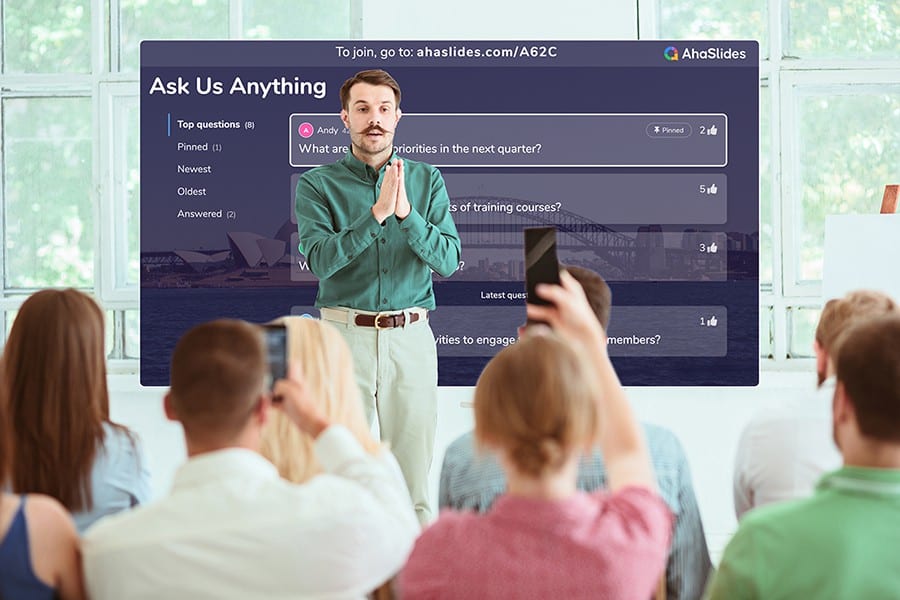
ເລີ່ມໃນບໍ່ເທົ່າໃດວິນາທີ.
ເຮັດໃຫ້ການນຳສະເໜີ Powerpoint ສ້າງສັນຂອງທ່ານດີຂຶ້ນດ້ວຍ AhaSlides Templates! ລົງທະບຽນຟຣີ ແລະເອົາສິ່ງທີ່ທ່ານຕ້ອງການຈາກຫ້ອງສະໝຸດແມ່ແບບ!
🚀ເຖິງເມກ️
ຄໍາຖາມທີ່ຖືກຖາມເລື້ອຍໆ
Google Slides ແລະ Powerpoint ຄືກັນບໍ?
ແມ່ນ ແລະ ບໍ່. Google Slides ແມ່ນອອນໄລນ໌, ຍ້ອນວ່າຜູ້ໃຊ້ສາມາດຮ່ວມກັນແກ້ໄຂທຸກບ່ອນ. ແນວໃດກໍ່ຕາມ, ທ່ານຈະຕ້ອງໃຊ້ອິນເຕີເນັດເພື່ອແກ້ໄຂ Google Slides Presentation ຂອງທ່ານສະເໝີ.
ຈຸດອ່ອນຂອງ Google Slides ແມ່ນຫຍັງ?
ຄວາມເປັນຫ່ວງຄວາມປອດໄພ. ເຖິງແມ່ນວ່າ Google ໄດ້ພະຍາຍາມປັບປຸງບັນຫາຄວາມປອດໄພສໍາລັບອາຍຸ, ມັນຂ້ອນຂ້າງຍາກທີ່ຈະຮັກສາ Google Workspace ຂອງທ່ານເປັນສ່ວນຕົວ, ໂດຍສະເພາະໃນເວລາທີ່ຜູ້ໃຊ້ມີແນວໂນ້ມທີ່ຈະເຂົ້າສູ່ລະບົບໃນອຸປະກອນຕ່າງໆ.
ຂໍ້ຈໍາກັດຂອງ Google Slides?
ອະນິເມຊັນໜ້ອຍລົງ ແລະເອັບເຟັກໃນສະໄລ້, ການຫຼິ້ນທາມລາຍ ແລະ gifs ແບບເຄື່ອນໄຫວ
ວິທີການປ່ຽນຄວາມໄວສະໄລ້ໃນ Google Slides?
ໃນມຸມຂວາເທິງ, ໃຫ້ຄລິກໃສ່ 'Slideshow', ຈາກນັ້ນເລືອກ 'ທາງເລືອກໃນການກ້າວຫນ້າອັດຕະໂນມັດ', ຫຼັງຈາກນັ້ນໃຫ້ຄລິກໃສ່ 'ເລືອກວິທີການຢ່າງວ່ອງໄວເພື່ອກ້າວຫນ້າ slides ຂອງທ່ານ'.